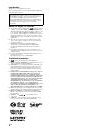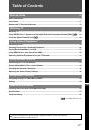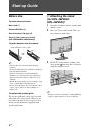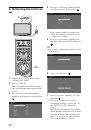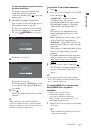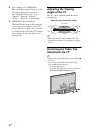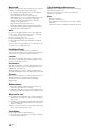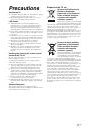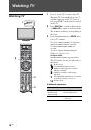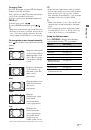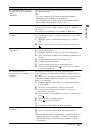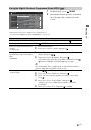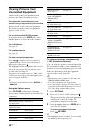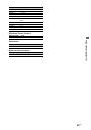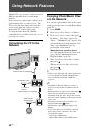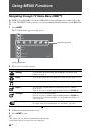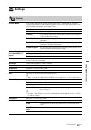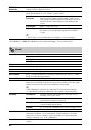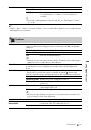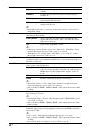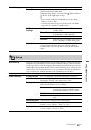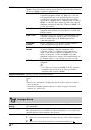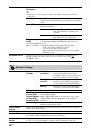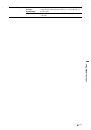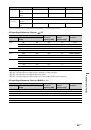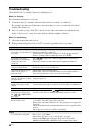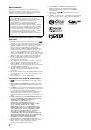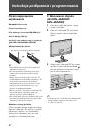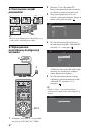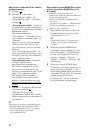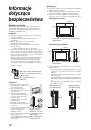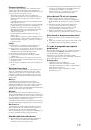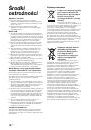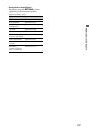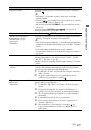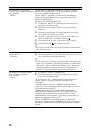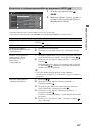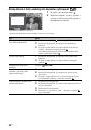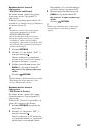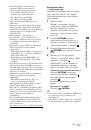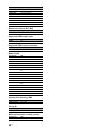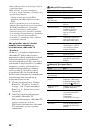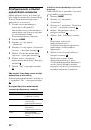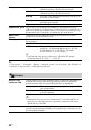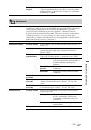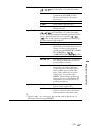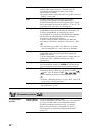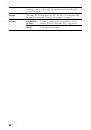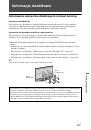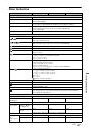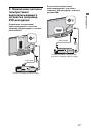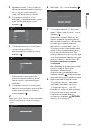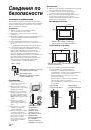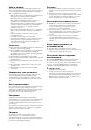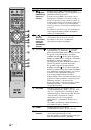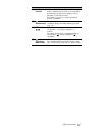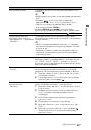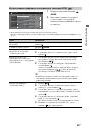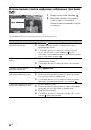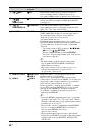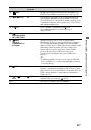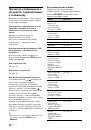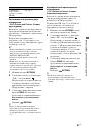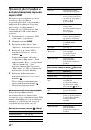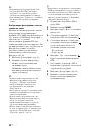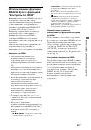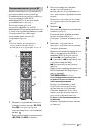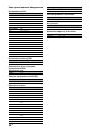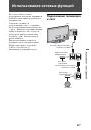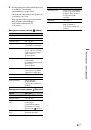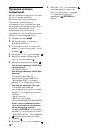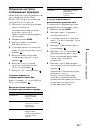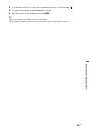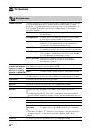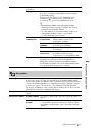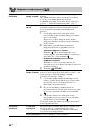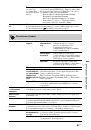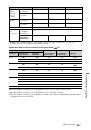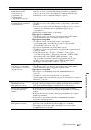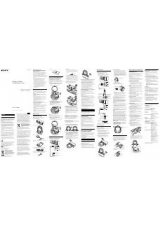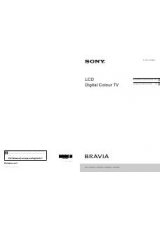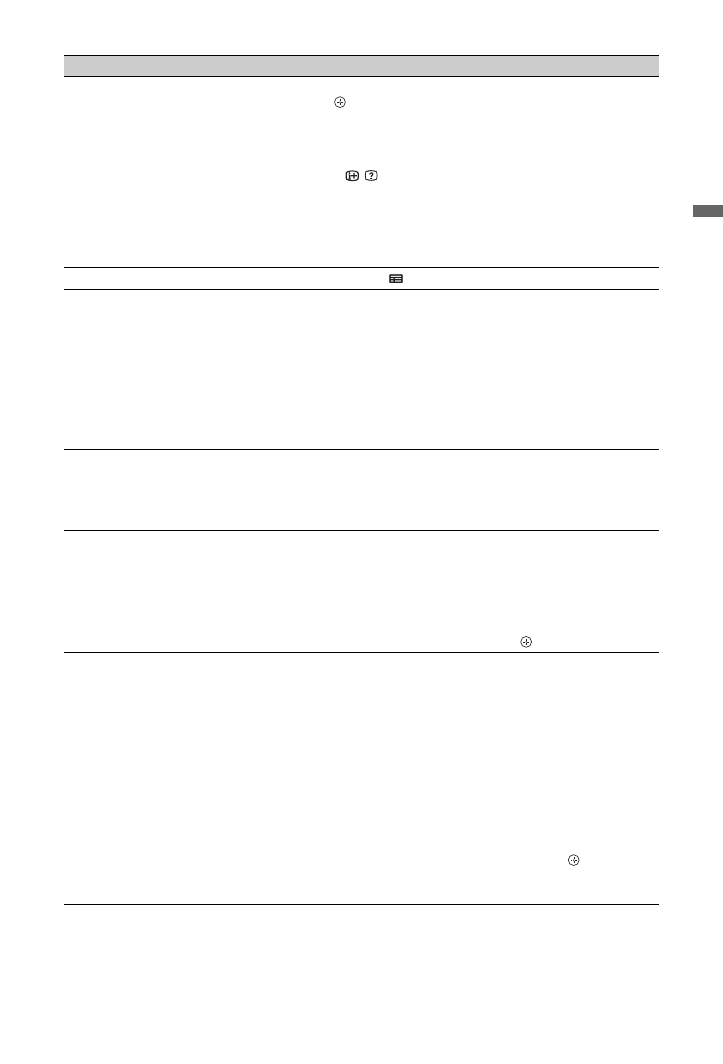
21
PL
O
dbi
ó
r audyc
ji
tel
e
wi
z
y
jn
ych
Aby
Należy
Oglądać program
Za pomocą przycisków
F
/
f
/
G
/
g
wybrać program, a następnie
nacisnąć .
~
• Informacje o programie zostaną wyświetlone w okienku
informacyjnym.
• Nacisnąć
/
, aby uzyskać dostęp do rozszerzonego okienka
informacji zawierającego dłuższy opis.
• Można użyć przycisków
PROG+/–
, aby przewijać listę w górę
lub w dół.
Nacisnąć przycisk
BRAVIA sync
m
/
M
, aby przejść do
następnego dnia lub o jeden dzień wstecz.
Wyłączyć Przewodnik TV
Nacisnąć przycisk
GUIDE
, aby wyjść z Przewodnika TV.
Ustawić, aby program był
wyświetlany na ekranie
automatycznie po jego
rozpoczęciu
– Reminder
Za pomocą przycisków
F
/
f
/
G
/
g
wybrać program, który ma być
oglądany, a następnie nacisnąć zielony przycisk.
~
• Aby anulować przypomnienie, po wyróżnieniu przypomnienia
naciśnij czerwony przycisk lub użyj opcji „Schedule” na pasku
menu.
• Jeśli odbiornik został przełączony w stan czuwania,
automatycznie włączy się on w momencie rozpoczęcia danego
programu.
Pasek menu
Naciskać przycisk
F
aż do uzyskania dostępu do pasku menu.
Nacisnąć przycisk
G
/
g
, aby wybrać obszar. („Grid”, „Search”,
„My TV”, „Schedule” i „Set-up”)
Można oglądać program lub ustawić przypomnienie w obszarze
„Grid”.
Wyszukać program
– Search
Można szybko i łatwo wyszukiwać audycje o interesującej
tematyce lub ustawić przypomnienie wg. kategorii programu
(np. Sport) lub podkategorii (np. Piłka nożna).
1
Podświetlić „Search” na pasku menu, następnie nacisnąć
f
tylko jeden raz.
2
Za pomocą przycisków
F
/
f
/
G
/
g
wybrać kategorię lub
podkategorię programów i nacisnąć
.
Wyszukiwać wg. własnych słów
kluczowych
– My Choice
Oprócz standardowych kategorii i podkategorii można również
ustawić własne słowa kluczowe.
1
Podświetlić „My Choice” w obszarze „Search” na pasku
menu.
2
Nacisnąć żółty przycisk, aby dodać słowo kluczowe, w
wyniku czego zostanie wyświetlona wirtualna klawiatura.
3
W celu wprowadzenia słowa kluczowego użyć wirtualnej
klawiatury.
4
Potwierdzić za pomocą zielonego przycisku.
5
Dostosowane słowo kluczowe zostanie wyświetlone w
obszarze „My Choice”.
6
Należy wybrać to słowo kluczowe i nacisnąć
, aby
rozpocząć wyszukiwanie zgodnie z podanym słowem
kluczowym.
(Cd)